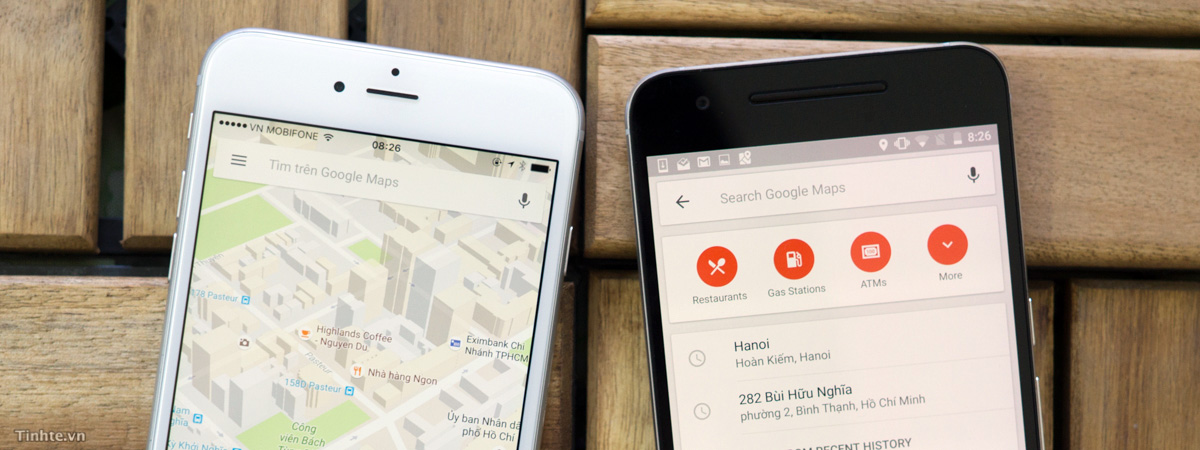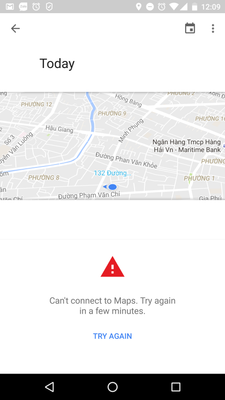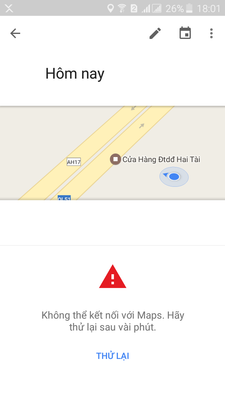Google Maps là công cụ rất quen thuộc và vô cùng cần thiết. Bạn không cần phải dừng xe lại hỏi đường, bạn không cần phải cầm bản đồ giấy mỗi khi đi tới chỗ mới, bạn không cần chạy đi loanh quanh hỏi địa điểm mình muốn tới. Tất cả đều đã có trong chiếc điện thoại của bạn. Trong bài này mình sẽ chia sẻ với anh em một số thủ thuật hay, nhanh, gọn mà mình thường dùng với Google Maps để giúp việc tìm kiếm cũng như chỉ đường và tra cứu thông tin được dễ dàng hơn. Hi vọng nó sẽ giúp được cho anh em trong đời sống hằng ngày.
Tra cứu địa điểm cây ATM
Hẳn là anh em đã từng có lần chạy ngược chạy xuôi để đi kiếm ATM hoặc ngân hàng khi cần rút tiền. Có nhiều app trên store cho phép làm điều này, nhưng anh em có biết là bản thân Google Maps cũng có hay không? Anh em chỉ cần chạy Google Maps và gõ vào ATM + tên ngân hàng vô thanh tìm kiếm là xong.
Một chế độ riêng ghi chữ "ATM" hình tròn màu đỏ cũng sẽ hiện ra khi bạn chạm vào ô tìm kiếm, bạn có thể xài chức năng này cũng được, nhất là khi ra nước ngoài và không rành các tên ngân hàng địa phương (chỉ cần kiếm được cây ATM có hỗ trợ VISA, Mastercard là ổn). Tương tự, bạn cũng có thể tìm địa điểm của cây xăng, cửa hàng tạp hóa, quán rượu, bưu điện, chỗ đổ xe...
Tra cứu địa điểm cây ATM
Hẳn là anh em đã từng có lần chạy ngược chạy xuôi để đi kiếm ATM hoặc ngân hàng khi cần rút tiền. Có nhiều app trên store cho phép làm điều này, nhưng anh em có biết là bản thân Google Maps cũng có hay không? Anh em chỉ cần chạy Google Maps và gõ vào ATM + tên ngân hàng vô thanh tìm kiếm là xong.
Một chế độ riêng ghi chữ "ATM" hình tròn màu đỏ cũng sẽ hiện ra khi bạn chạm vào ô tìm kiếm, bạn có thể xài chức năng này cũng được, nhất là khi ra nước ngoài và không rành các tên ngân hàng địa phương (chỉ cần kiếm được cây ATM có hỗ trợ VISA, Mastercard là ổn). Tương tự, bạn cũng có thể tìm địa điểm của cây xăng, cửa hàng tạp hóa, quán rượu, bưu điện, chỗ đổ xe...
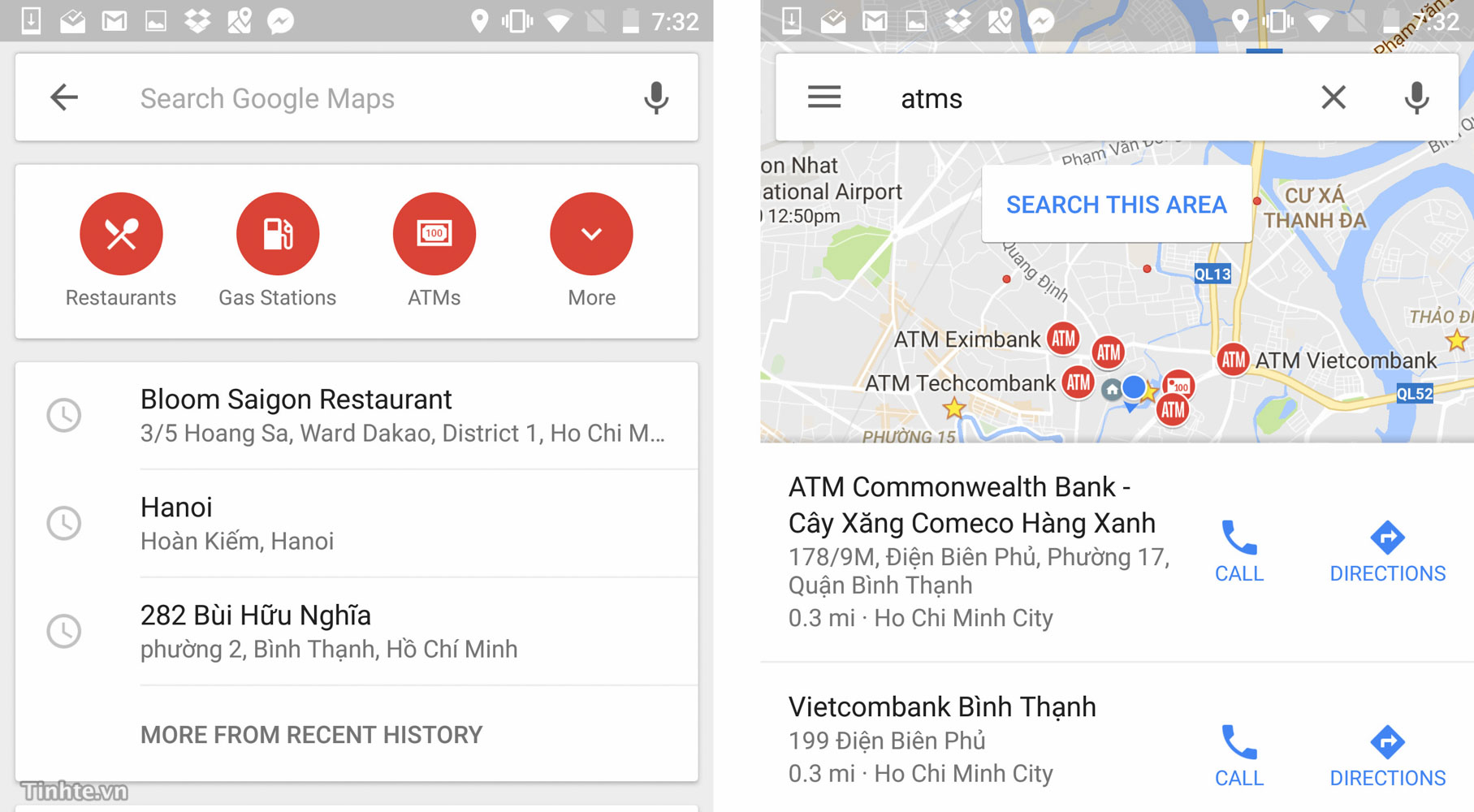
Tìm nhà hàng gần chỗ bạn
Nếu anh em đi du lịch thì chức năng này sẽ giúp cho anh em rất nhiều. Google Maps cho phép tìm kiếm nhanh các nhà hàng ở lòng vòng gần chỗ bạn ở, kèm theo đó là đánh giá của những người khác đã từng ăn ở quán cũng như chi tiết về số sao, giá tiền hay khoảng cách. Cách sử dụng dễ lắm: bấm vào ô search của Google Maps, chọn vào nút Restaurant hình tròn màu đỏ.
Xem tất cả những nơi bạn đã đi qua
Google mới đây đã giới thiệu một tính năng cho phép bạn xem qua những nơi mình đã ghé thăm, dù đó là nước ngoài hay những nơi trong thành phố của bạn. Tính năng này gọi là Location History và nó khá tiện để bạn tìm lại một địa điểm nào đó mình từng ghé mà nay quên mất vị trí cũng như địa chỉ. Bạn nào khoái đi du lịch cũng có thể dùng Location History để coi lại hành trình đi của mình một cách vui vẻ. Bạn có thể chọn xem theo ngày, theo tháng, theo năm tùy ý thích. Mặc định chức năng này không được kích hoạt, bản phải bật nó lên thì Google mới bắt đầu theo dõi. Google nói rằng chỉ có bạn mới thấy được thông tin vị trí của mình mà thôi, và đương nhiên bạn cũng có thể ngừng theo dõi bất kì khi nào bạn muốn.
Để sử dụng: vào trang www.google.com/maps/timeline (web) hoặc menu > Your timeline (app di động), bật Location History nếu chưa kích hoạt. Từ giờ trở đi bạn sẽ xem được lịch sử vị trí của mình.
Để xem lịch trình đi trong một ngày: hãy chọn cụ thể ngày, tháng, năm mà bạn muốn xem, khi đó bạn sẽ thấy được những con đường mình đã đi qua một cách chi tiết chứ không chỉ là những địa điểm chấm chấm trên màn hình nữa.
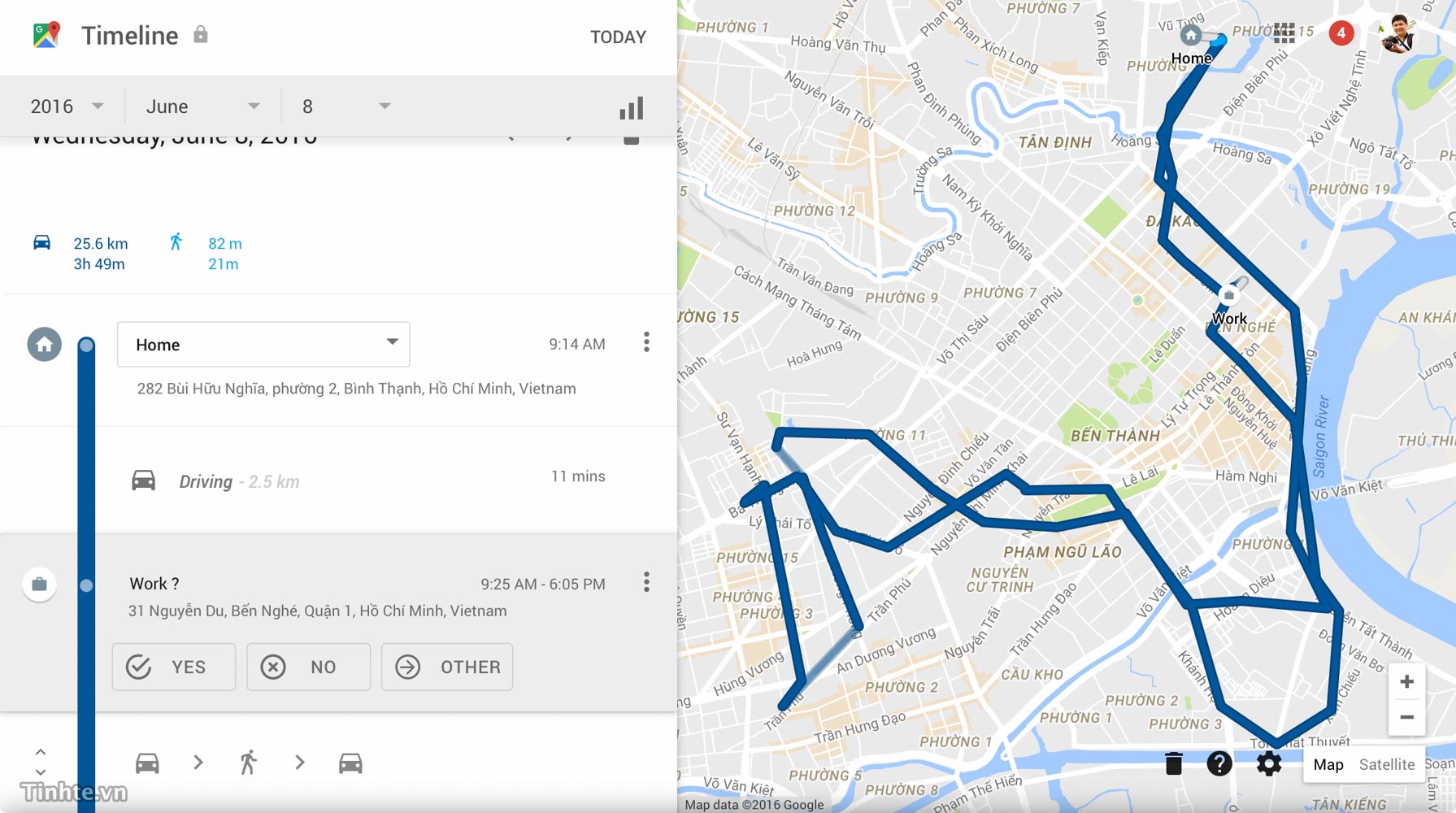
Quảng cáo
Truy cập Google Maps thông qua Google Now
Google Maps không chỉ xuất hiện trong Maps, nó còn có mặt ở Google Now dưới dạng các thẻ thông tin nữa. Ví dụ trong hình bên dưới, Google Now tự động đưa ra bản đồ đi từ nhà mình tới công ty vì chút nữa mình phải chạy đi làm. Google Now đã học hỏi thói quen này của bạn và đưa ra những thông tin mà nó nghĩ là liên quan nhất và bạn sẽ cần tới. Nếu bạn đi du lịch, vị trí khách sạn của bạn cũng sẽ tự động xuất hiện trong Google Now nếu bạn có book khách sạn online và thư xác nhận có gửi vào hộp thư Gmail. Nếu bạn có chuyến bay, Google Now cũng sẽ nhắc bạn về thông tin bay lẫn bản đồ dẫn ra sân bay.
Google Now có cho cả Android (tích hợp sẵn) lẫn iOS (cài app Google Search).
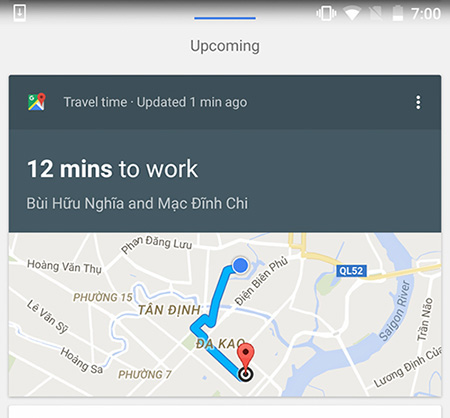
Dùng Google Maps để lên kế hoạch đi chơi
Tính năng này gọi là My Maps, nó sẽ cho phép bạn chọn các địa điểm trên bản đồ để thấy được một cách trực quan những điểm mà mình chuẩn bị ghé thăm, từ đó có thể lên kế hoạch tốt hơn cho chuyến đi chơi. Trước giờ mình cũng xài nhiều app để lên plan du lịch rồi nhưng chưa thấy app nào dễ mà lại miễn phí như là chức năng My Maps này cả. Tất nhiên, bạn đồ của bạn sẽ có trên cả điện thoại nên bạn có thể lên kế hoạch bằng máy tính rồi lúc đi chỉ cần xách smartphone theo là đủ.
Xem kĩ hơn về cách và tình huống sử dụng: [Chia sẻ] Cách dùng Google Maps để lên kế hoạch đi du lịch
Quảng cáo
Tìm đường về nhà ngay lập tức chỉ bằng một cú click
Trên Android Google Maps có một chức năng cực kì tiện, đó là widget với địa điểm đến được nhúng sẵn trong đó. Mỗi khi bạn nhấn vào widget này, nó sẽ tìm ngay đường đi từ chỗ hiện tại của bạn đến chỗ đã được chỉ định. Ví dụ đơn giản thế này: widget được bạn gán địa điểm đến là nhà của bạn, vậy thì mỗi khi bạn cần tìm đường về nhà dù cho bạn đang đi chơi xa, bạn đang ở thành phố khác hay chỉ đơn giản là muốn tìm đường nhanh nhất từ chỗ làm về nhà trong giờ tan tầm thì chỉ cần chạm vào nó là xong. Không cần phải chạy app lên, không cần nhập địa điểm, không cần đợi xác định vị trí gì cả.
Cách sử dụng: gắn widget Google Maps 1x1 ra màn hình chính của bạn.
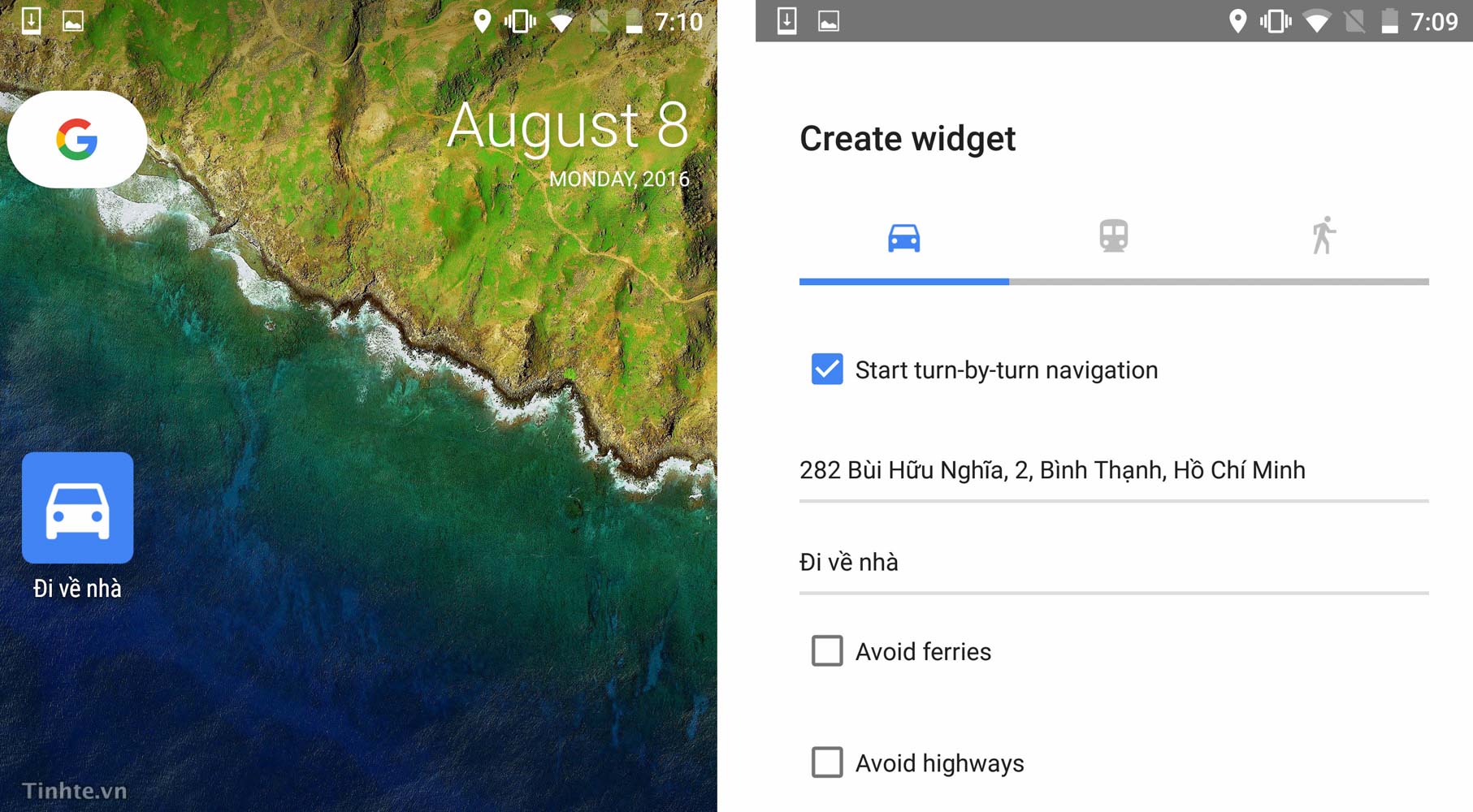
Chuyển sang chế độ la bàn
Tính năng này cơ bản, đã có từ rất rất lâu trên Google Maps rồi nhưng không phải anh em nào cũng biết tới nó. Chế độ la bàn (compass) sẽ cho phép bản đồ tự động xoay theo hướng xoay điện thoại của bạn, nhờ đó bạn biết chính xác mình đang hướng mặt về đâu và cần đi đường nào. Bình thường để định vị như vậy bạn thường phải xoay bản đồ bằng màn hình cảm ứng khá là mất công, lại không tự xoay khi rẽ trải phải, và tất nhiên là rất bất tiện khi đang lái xe rồi.
Để bật chế độ la ban: nhấn vào biểu tượng GPS hai lần. Lần thứ nhất Google Maps sẽ zoom vào vị trí hiện tại của bạn, lần thứ hai là chuyển sang compass mode. Có thể bạn sẽ được yêu cầu hiệu chỉnh lại độ chính xác của la bàn, chỉ cần lắc máy theo hướng dẫn trên màn hình là được.
Chế độ offline
Chế độ offline của Google Maps giờ đây hoạt động tốt hơn bao giờ hết. Lúc trước bạn chỉ có thể download offline về xem, còn bây giờ bạn có thể nhận chỉ đường và xài hầu hết các chức năng cơ bản của Maps. Thứ mình muốn nhấn mạnh với các bạn ở đây đó là trước khi đi du lịch hay công tác tới một chỗ nào đó, hãy nhớ download bản đồ offline của nơi đó về điện thoại của mình trước chuyến đi. Bằng cách này, khi bạn vừa tới nơi là đã có thể định vị ngay lập tức mà không cần phải có Internet (chưa kịp mua SIM khi đi nước ngoài), chấp luôn nếu mạng nơi đó quá yếu (vùng sâu vùng xa).
Cách lưu bản đồ offline trong Google Maps:
- Chạy ứng dụng Maps
- Gõ vào thanh tìm kiếm tên thành phố hay tỉnh bạn sắp tới, ví dụ TP.HCM, Hà Nội, New York, Barcelona, Berlin
- Kéo thanh thông tin ở cạnh dưới màn hình lên, ở đây sẽ có nút Download cho bạn.
- Bạn sẽ được yêu cầu zoom ra vào khu vực của bạn. Mình khuyên là nên zoom ra xa nhất có thể và tải về bản đồ, như vậy bạn sẽ di chuyển thoải mái hơn mà không lo bị ra khỏi khu vực đã lưu offline. Nếu máy bạn không còn nhiều bộ nhớ trong thì chọn ít lại một chút.
- Khi tới nơi, giả sử bạn không có mạng thì chỉ cần mở bản đồ ra, Google Maps sẽ tự động xác định và cho bạn sử dụng offline maps đã download.
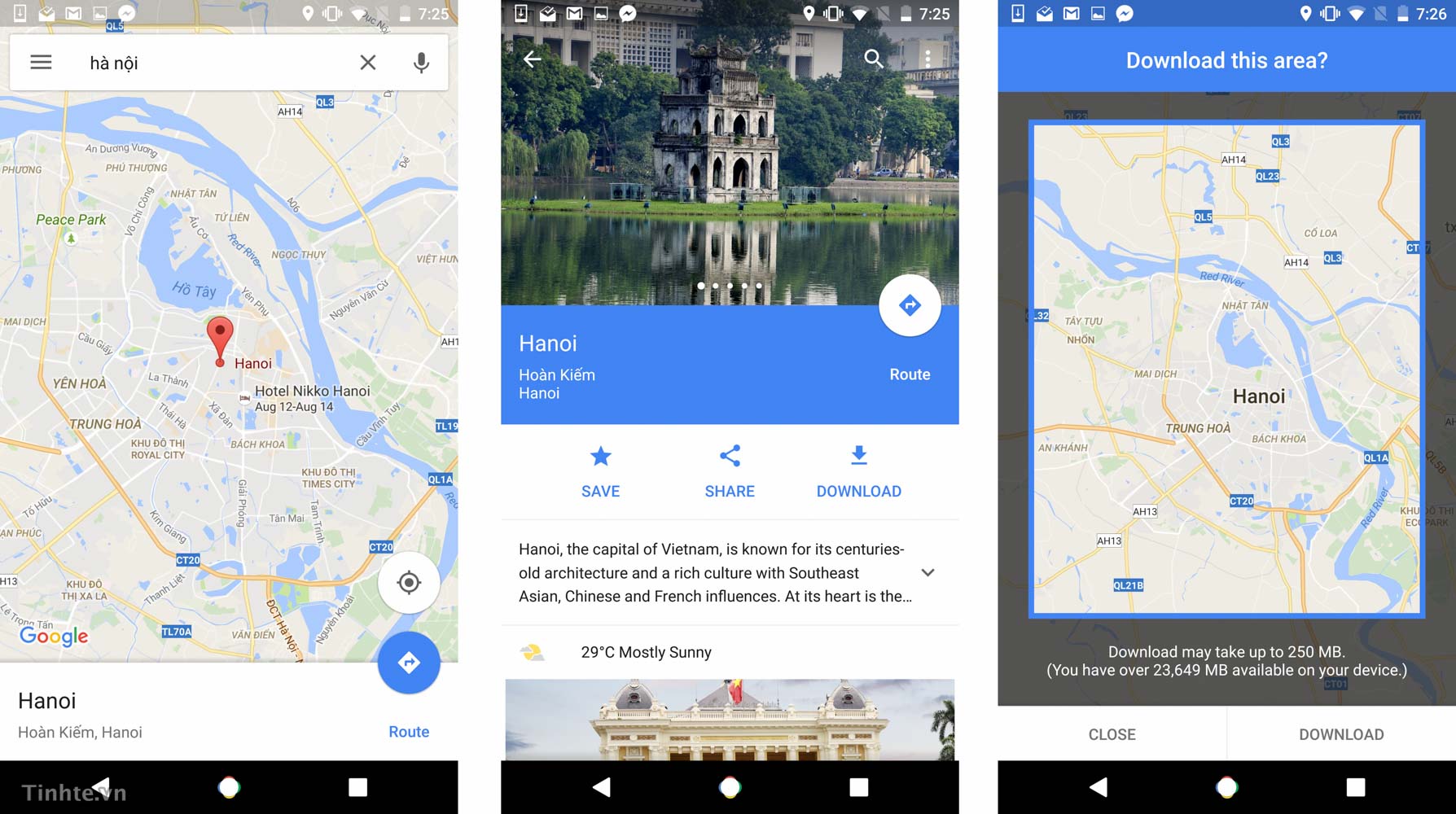
Đặt nickname cho các địa điểm
Để gợi nhớ một chỗ nào đó, chẳng hạn như "chỗ hẹn hò" hay "khách sạn quen", bạn có thể đặt nickname cho những vị trí này chứ không nhất thiết phải nhớ tên hiệu hay địa chỉ của địa điểm. Cách làm như sau:
- Tìm địa điểm bạn muốn đặt tên, nhấn giữ vào để thả ghim
- Nhấn vào cái ghim màu đỏ, chọn nút "Label"
- Nhập tên gì đó bạn thích, nhấn Save là xong
- Giả sử bạn muốn bỏ nickname này, vào lại địa điểm đã gắn nhãn, cũng vô Label, lần này ấn nút Remove ở góc trên bên trái màn hình
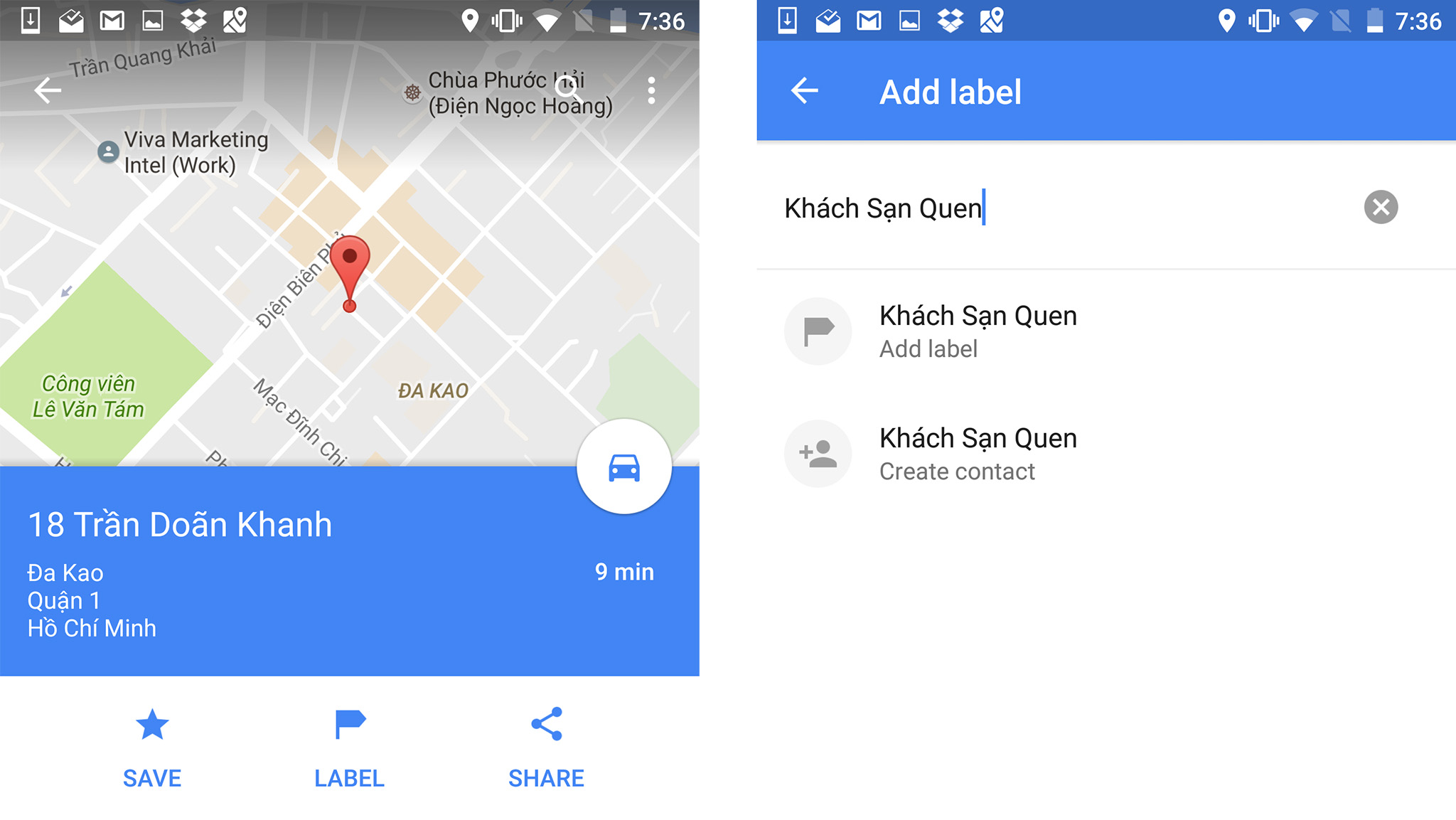
Chúc anh em thành công!